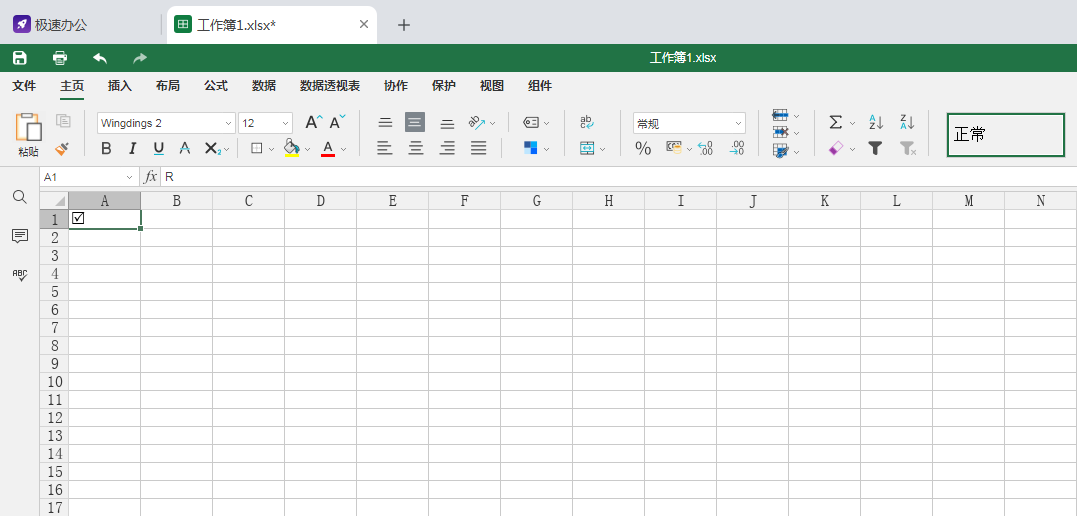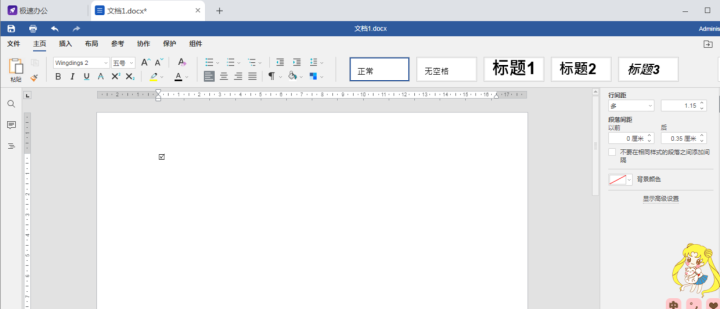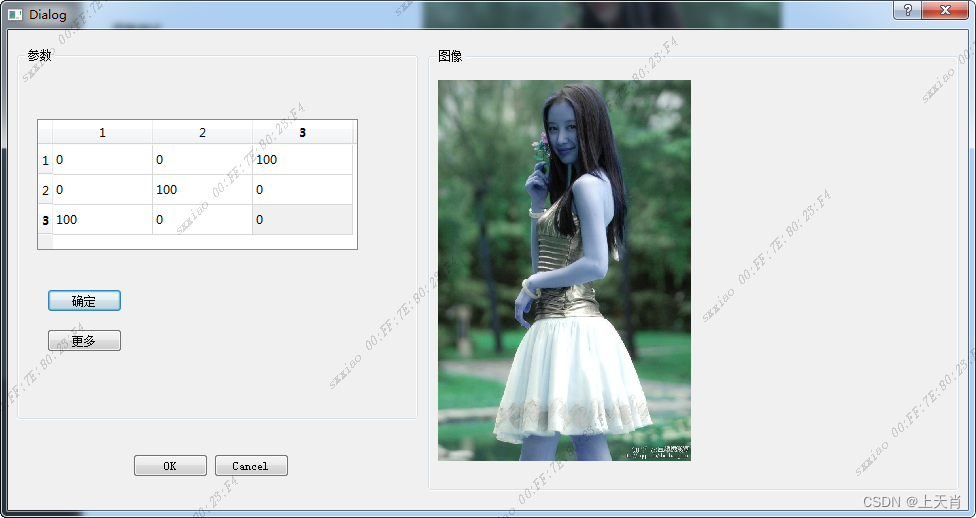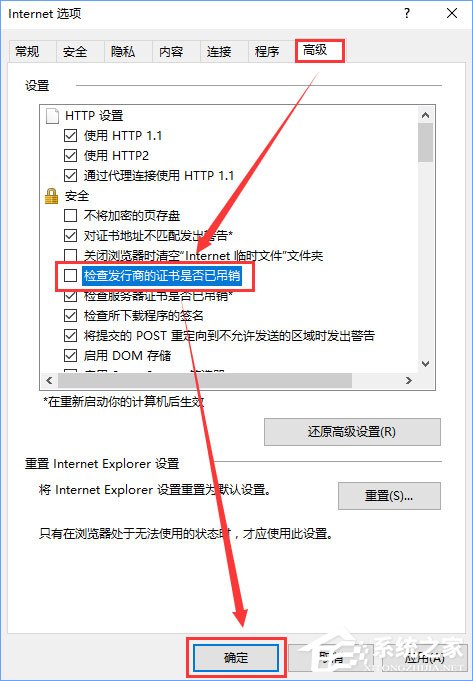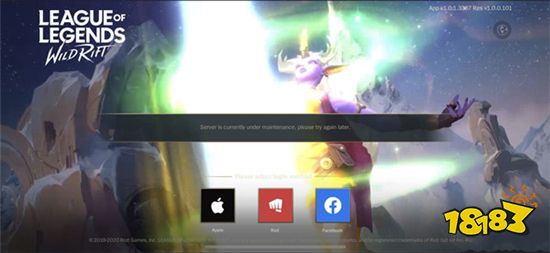在实际生活中我们有时会需要填写或者制作带勾选框的表格,在我搜索答案的时候,大多数答案都是将原先的方框用一个符号代替,改变了原有的复选框,为了找到正规的解法,我参考了许多教程,加上自己的思考,总结了一下“office2017 (或2007)如何在方框里打钩或插入可打钩的方框”
本文和我在百度经验上发布的相同,但是经验上有两个小图不会发,在这里再发一下生动的有图版本。
方法一(正房):
- 1.首先在excel(word)的文件->选项找到[excel选项]的[自定义功能区](或[快速访问工具栏])如下图:
PS:或者在左上角的中的[其他命令]中也可以找到[自定义功能区](2007版本也适用)
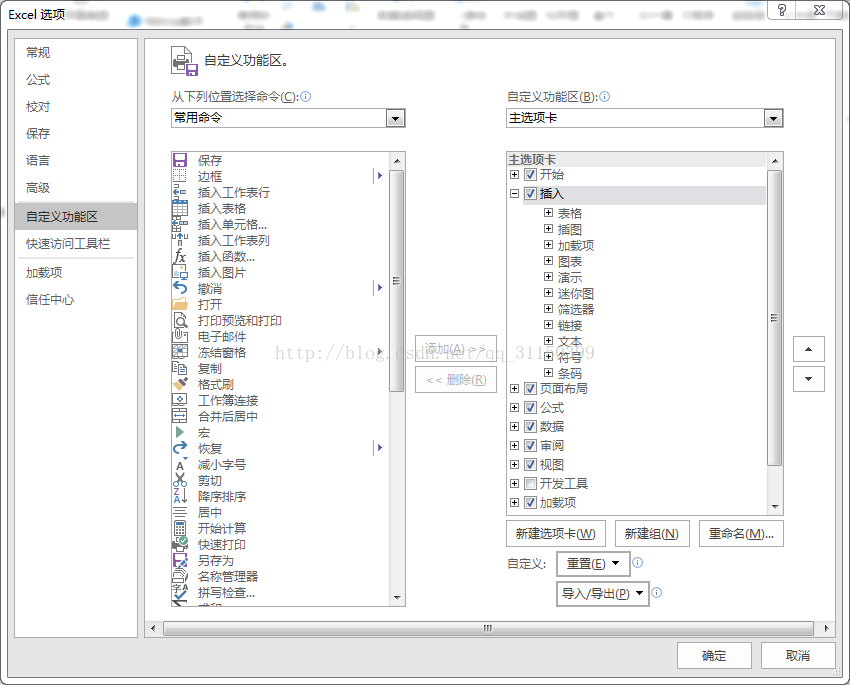
- 2.选择“不在功能区的命令”(“所有命令”也可以,只是不太方便找),找到“复选框(窗体控件)”将其添加至右边[开发工具]->[控件]中,即可使用该控件。
PS:其实在excel中功能区中本身就包含[开发工具]->[控件]->[插入]->复选框(就是我们需要的那个可以勾选的小方框),只是有时最初没有默认将其显示,我也是在添加的过程中发现开发工具的框框没有被勾选,所以就不显示,看到它的时候其实你可以选择把他勾选上就好,就不必再把刚才所说的那个控件插入功能区了。
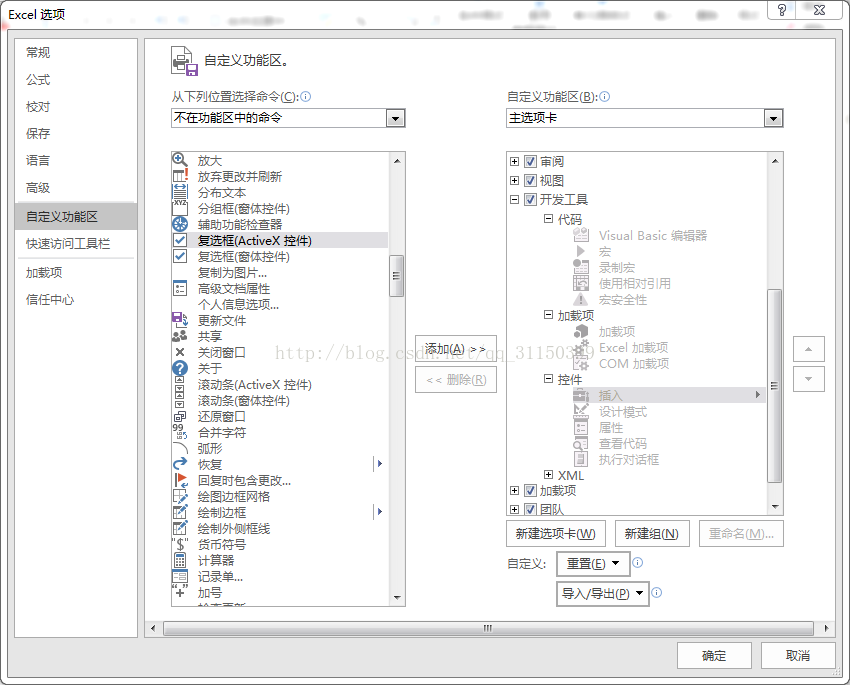
- 3.复选框的使用:
点击之后再需要插入的地方单击,并且可以移动这个小方块、调整大小;
确定好大小和位置以后,在别处单击鼠标,之后再回来把鼠标放在小方块上会出现小手,然后就可以勾选啦!
方法二(小妾):
PS:方法一我个人认为是最正规的方法了,如果觉得麻烦,可以直接用方法二(如果你不介意表格的正规性的话,因为我个人觉得方法二打出来的方块跟方法一有些细微的差别)
- 二姨太:选中要勾选的方块,[插入]->[符号],在[符号]的[字体]下拉菜单中找到“Wingdings 2”,第四行中就有我们需要的对号,或者打了对好的小方块;
- 三姨太:在需要插入的地方,输入大写的R,将其字体改为“Wingdings 2”,即可;
- 四姨太:搜狗输入法,右键点击输入法,选择[搜狗工具箱],在[符号大全]里的第3行有我们需要的符号。
以上几种方法就是我总结出的excel(word同理)中插入复选框(或者叫打钩的小方块)的方法,希望可以帮到大家,大家可以根据自己的情况选择。但是我个人极力推荐方法一,看起来有一种繁琐感,但实际上只是因为我们的这项功能没有打开,祝大家好运!